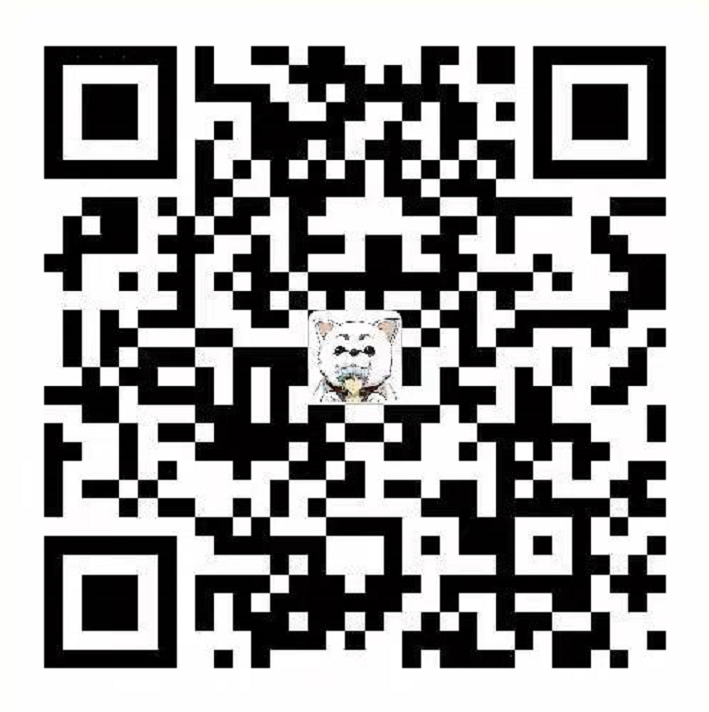create by db on 2018-12-30 15:42:36
Recently revised in 2018-12-31 03:42:31
Hello 小伙伴们,如果觉得本文还不错,麻烦点个赞或者给个 star,你们的赞和 star 是我前进的动力!GitHub 地址
最近在网易云课堂看了米斯特吴老师讲的关于命令行的课程,写下这篇学习笔记,以记录自己的学习心得。现分享给大家,以供参考。
如果大家有兴趣,可以戳这里观看原视频:提高办公效率必学的键盘操作技巧
作为一只菜鸟,这是我掘金分享的第三篇文章。如有不足,还请多多指教,谢谢大家。
前言
关于键盘
什么是键盘?————我就不啰嗦了。马上9012了,也许你没见过猪跑,但估计不会没敲过键盘。
当然,如果你非要问个究竟,那我只能说:
这——就是键盘!

————有木有流口水呢~~反正我在流……
- Mac系统下使用的是termainal是命令行运行工具
- Windows系统下使用的cmd是命令行工具
问题:两者之前的命令不通用,所以需要统一(powershell)
正文
命令一览
| 命令 | 英文全称 | 功能 | 备注 |
|---|---|---|---|
| pwd | Print Working Directory | 显示指定路径上所有文件或目录的信息 | |
| cd | Change Directory | 更改目录 | |
| ls | List | 列出当前路径下的内容 | |
| mkdir | Make Directory | 新建文件夹 | |
| open | open | 打开文件 | 只能在Mac使用 |
| touch | 新建文件 | 只能在Mac使用 | |
| mv | move | 移动/重命名文件 | |
| rm | remove | 删除文件 | 直接删除,不会放入回收站 |
命令详解
dir
- 显示指定路径上所有文件或目录的信息
它的格式为”dir [盘符:][路径][文件名] [参数]”,
比如DIR E:\FF.M3U
| 参数 | 功能 |
| —— | ————————————————- |
| 无参数 | :查看当前所在目录 的文件和文件夹。 |
| /s | :查看当前目录已经其所有子目录的文件和文件夹。 |
| /a | :查看包括隐含文件的所有文件。 |
| /ah | :只显示出隐含文件。 |
| /w | :以紧凑方式(一行显示5个文件)显示文件和文件夹。 |
| /p | :以分页方式(显示一页之后会自动暂停)显示。 |
more:前面那个符号是“\”上面的那个,叫做重定向符号,就是把一个
命令的结果输出为另外一个命令的参数。more也是一个命令,dir /w |more
得到的结果和dir /w /p的结果是一样的。
dir>a.txt 新建文件
第一种方法:
echo veryhuo.com > A.txt 重定向输出,此时创建文本文件A.txt;
echo veryhuo.com >>A.txt 向A.txt文件中追加信息…..;
第二种方法:
copy con A.txt 创建A.txt文本文件;
veryhuo.com 输入内容;
按CTRL+Z键,之后再回车;
第三种方法:
edit A.txt 编辑A.txt文本文件,调用command.com中创建文本文件的命令,
如果A.txt文件不存在,则创建文件
. 输入内容,保存。
其他的参数大家可以用:dir/?查看。
md
- (mkdir)–建立目录
它的格式为”md [盘符][路径]”,
例如md TEMP
rd
- (rmdir)–删除目录
格式为”RD [盘符][路径]”。
注意:该命令只能删除空目录,并且不能删除当前目录。cd
- 进入指定目录
格式为” CD [路径]”
例如CD HAPPY
注意:只能进入当前盘符中的目录。其中”CD"为回到根目录,”CD..”为回到上一层目录。copy
- copy–拷贝文件
格式为”COPY [源目录或文件] [目的目录或文件]”,
比如COPY C:\*.COM D:\
注意:使用该命令进行文件拷贝时,目的目录一定要存在。del
- 删除文件
格式为”DEL [盘符][路径][文件名] [参数]”,
比如DEL C:\DATA\*.BAK。
它有一个参数:”/P”,可以使用户在删除多个文件时对每个文件都显示删除询问ren
- –改名
格式为”REN [原名] [现名]”,7.0以后版本的DOS都支持对文件名和目录名的修改,而以前的DOS只能修改文件名。type
- 显示文本文件
格式为”TYPE [文件名]”,能对文本文件进行查看。
1) discopy–磁盘复制
[功能] 复制出一个和原来磁盘内容一模一样的磁盘
[格式] diskcopy 源驱动器名 目的驱动器名
[说明] 它的主要用途就是用来备份。
1) deltree–删除目录树
[格式] [C:][path]DELTREE [C1:][path1] [[C2:][path2] […]]
[说明] 这个命令将整个指定目录树全部消灭,而不管它是否是只读、隐藏与否。
1) mem–查看你的计算机内存有多少,以及内存的使用情况。
[格式] mem
12) chkdsk–检查你的磁盘的使用情况。
[格式] chkdsk 磁盘名
[说明] 例如要检查A盘使用情况,就输入chkdsk A: ,检查c盘使用情况,就输入chkdsk C: ,如果直接输入chkdsk,就检查当前磁盘的使用情况。
13) sys–传递系统文件命令。将DOS的两个隐含的系统IO.SYS和MSDOS.SYS传送到目标磁盘的特定位置上,并将COMMAND.COM文件复制过去。完成后,目标盘成为DOS的启动盘。
[格式] [C:][path]SYS [C1:][path] d2:
[说明] 由于这几个文件需要复制到特定位置上,所以用COPY命令完成的复制未必能够启动机器。能过SYS命令,DOS可以将目标盘已占据特定位置的文件移动,并将系统文件复制到相应位置上。参数C1:path用来指明系统文件所在目录。如不指明,则缺省为当前盘的当前目录。所以这个命令一般要在源盘的根目录进行。
14) pass–设定DOS寻找.COM、.EXE、.BAT文件的所在目录
[格式] path=[[drive:]path[;…]]或path
[说明] 只打path没有参数时,只显示环境变量内容。有参数时,重新设置path变量。在没有指定path环境变量时,用户发出的命令,DOS首先判断其是否为内部命令,再查找当前目录中是否有主文件名是该命令的可执行文件,如果均不是,则显示信息“Bad command or filename”。如果发出了指定路径的命令,则在指定径中依次查找,仍找不到则出现上述提示。
15) cls–清除显示器屏幕上的内容,使DOS提示符到屏幕左上角。
[格式] cls
16) time–显示和设置DOS的系统时间
[格式] time [hh[:mm[:ss[.cc]]]
17) date–显示和设置DOS的系统日期
[格式] date [MM-DD-YY]
18) ver–显示正在运行的DOS系统版本号
[格式] ver
三、DOS的外部命令
DOS的外部命令就是一些应用程序,能够使用户的操作更加方便和深入。这些外部命令都是以文件的形式存在,Windows系统的DOS外部命令保存在Windwos主目录下的”Command”目录中。下面这些是常用的一些DOS外部命令。
1)FORMAT(Format.COM)–格式化命令
FORMAT命令可以完成对软盘和硬盘的格式化操作
格式为”FORMAT [盘符] [参数]”,例如:”FORMAT A: /S”。
它有两个常见的参数:
/Q:进行快速格式化;
/S:完成格式化,并将系统引导文件拷贝到该磁盘。
注意:该命令会清除目的磁盘上的所有数据,一定要小心使用。如果进行了普通的格式化,那磁盘上的数据还有可能恢复,但如果加上了”/Q”,那要恢复就比蹬天还难了。
2) EDIT(Edit.COM)–编辑命令
其实它就是一个文本编辑软件,使用它可以在DOS下方便地对文本文件进行编辑,格式为”EDIT [文件名] [参数]”。
3) SYS(Sys.COM)–系统引导文件传输命令
它能够将IO.SYS等几个文件传输到目的磁盘,使其可以引导、启动。
格式为”SYS [盘符]”
4) ATTRIB(Attrib.EXE)–文件属性设置命令
通过该命令,我们可以对文件进行属性的查看和更改。
格式为”ATTRIB [路径][文件名] [参数]”,如果不加参数则为显示文件属性。
它的参数有”+?”和”-?”两种,”?”代表属性代号,这些代号有:”H”隐藏;”S”系统;”R”只读,”+”表示赋予,”-“表示去除。
5) XCOPY(Xcopy.EXE)–拷贝命令
该命令在”COPY”的基础上进行了加强,能够对多个子目录进行拷贝。它的参数比较多,但是最常用的是”/S”,它可以对一个目录下属的多个子目录进行拷贝,另外”/E”可以拷贝空目录。
格式为”XCOPY [源路径][源目录/文件名] [目的目录/文件名] [参数]”。
6) SCANDISK(Scandisk.EXE)–磁盘扫描程序
这个命令在实际的操作中有很大的用处,它能对磁盘进行扫描并修复,能够解决大部分的磁盘文件损坏问题。格式为”SCANDISK [盘符:] [参数]”下面是它的几个参数:
/fragment [驱动器名:\路径\文件名]:使用这个参数可以显示文件是否包含有间断的块,我们可以通过运行磁盘整理程序来解决这个问题;
/all:检查并修复所有的本地驱动器;
/autofix:自动修复错误,即在修复时不会出现提示;
/checkonly:仅仅检查磁盘,并不修复错误;
/custom:根据Scandisk.ini文件的内容来运行Scandisk,Scandisk.ini是一个文本文件,它包含了对Scandisk程序的设置,其中的[custom]块是在加上”/custom”参数后才执行的,用户可以根据自己的不同情况来进行不同的设置;
/nosave:在检查出有丢失簇后直接删除,并不转化为文件;
/nosummary:不显示检查概要,完成检查后将直接退出程序;
/surface:在完成初步检查后进行磁盘表面扫描;
/mono:以单色形式运行Scandisk。
我们可以根据不同的情况来加上不同的参数。我们可以执行”scandisk /all /checkonly /nosave /nosummary”来完成对磁盘的检查并且自动退出,另外还可以编辑scandisk.ini文件中设置,再运行”scandisk /custom”。如果被损坏的文件比较多,我们可以使用”/autofix”来进行自动修复,不然会忙死你的。
7) CHKDSK(Chkdsk.EXE)–磁盘检查命令
它会检查磁盘,并会显示一个磁盘状态报告。格式为”CHKDSK [盘符:] [参数]”,最常用的参数是”/F”,可以对文件错误进行修复。
8) MOVE(Move.EXE)–文件移动命令
使用它可以对文件进行移动。
格式为”MOVE [源文件] [目的路径]”。
9) DELTREE(Deltree.EXE)–删除命令
DELTREE是DEL命令的超级加强版,它不仅可以删除文件,并且会将指定目录和其下的所有文件和子目录一并删掉。使用它,我们可以很方便的对目录进行彻底的删除。
格式”DELTREE [文件/路径] [参数]”,
参数有一个”/Y”,使用时系统会对每个文件进行询问,回答”Y”后才删除。
10) FDISK(Fdisk.EXE)–分区命令
更多的DOS命令
命令 功能 命令 功能
ctty 改变控制设备 attrib 设置文件属性
emm386 扩展内存管理 defrag 磁盘碎片整理
fdisk 硬盘分区 doskey 调用和建立DOS宏命令
lh/loadhigh 将程序装入高端内存 debug 程序调试命令
move 移动文件,改目录名 fc 文件比较
prompt 设置提示符 more 分屏显示
smartdrv 设置磁盘加速器 set 设置环境变量
subst 路径替换 setver 设置版本
xcopy 拷贝目录和文件 vol 显示指定的磁盘卷标
大家如果感兴趣的话,不妨自己在DOS窗口中打打这些命令试试
四、关于网络的常用命令
- ping
ping 主机ip或名字:向目标主机发送4个icmp数据包,测试对方主机是否收
到并响应,一般常用于做普通网络是否通畅的测试。但是ping不同不代表网
络不通,有可能是目标主机装有防火墙并且阻止了icmp响应。
ping -t :不停的发送数据包。当然都很小,不能称作攻击。有些人自己写
了一些类似于ping命令的程序,不停的发送很大的数据包,以阻塞目标主机
的网络连接。
net
这个命令是网络命令中最重要的一个,必须透彻掌握它的每一个子命令的用法,因为它的功能实在是太强大了 在这里,我们重点掌握几个常用的子命令。
net view
使用此命令查看远程主机的所有共享资源。命令格式为net view \IP。
net use
把远程主机的某个共享资源影射为本地盘符,图形界面方便使用。命令格式为net use x: \IP\sharename。上面一个表示把192.168.0.5IP的共享名为magic的目录影射为本地的Z盘。下面表示和192.168.0.7建立IPC$连接(net use $”>\IP\IPC$ “password” /user:”name”),
建立了IPC$连接后,呵呵,就可以上传文件了:copy nc.exe $”>\192.168.0.7\admin$,表示把本地目录下的nc.exe传到远程主机,结合后面要介绍到的其他DOS命令就可以实现入侵了。
net start
使用它来启动远程主机上的服务。当你和远程主机建立连接后,如果发现它的什么服务没有启动,而你又想利用此服务怎么办?就使用这个命令来启动吧。用法:net start servername,如图9,成功启动了telnet服务。
net stop
入侵后发现远程主机的某个服务碍手碍脚,怎么办?利用这个命令停掉就ok了,用法和net start同。
net user
查看和帐户有关的情况,包括新建帐户、删除帐户、查看特定帐户、激活帐户、帐户禁用等。这对我们入侵是很有利的,最重要的,它为我们克隆帐户提供了前提。键入不带参数的net user,可以查看所有用户,包括已经禁用的。下面分别讲解。
1,net user abcd 1234 /add,新建一个用户名为abcd,密码为1234的帐户,默认为user组成员。
2,net user abcd /del,将用户名为abcd的用户删除。
3,net user abcd /active:no,将用户名为abcd的用户禁用。
4,net user abcd /active:yes,激活用户名为abcd的用户。
5,net user abcd,查看用户名为abcd的用户的情况
net localgroup 查看所有和用户组有关的信息和进行相关操作。键入不带参数的net localgroup即列出当前所有的用户组。在入侵过程中,我们一般利用它来把某个帐户提升为administrator组帐户,这样我们利用这个帐户就可以控制整个远程主机了。
net time
这个命令可以查看远程主机当前的时间。如果你的目标只是进入到远程主机里面,那么也许就用不到这个命令了。但简单的入侵成功了,难道只是看看吗?我们需要进一步渗透。这就连远程主机当前的时间都需要知道,因为利用时间和其他手段(后面会讲到)可以实现某个命令和程序的定时启动,为我们进一步入侵打好基础。用法:net time \IP。netstat
netstat 主机:查看主机当前的tcp/ip连接状态,如端口的状态。nbtstat
nbtstat 主机:查看主机使用的NetBIOS name。tracert
tracert 主机:查看从你自己到目标逐机到底经过了那些路径。如:
tracert www.ncie.gov.cn 然后等待。。。就会看到你经过的一个个路由节
点,一般大一点的路由器,如电信的主干路由,除了ip以外,都有英文标示
的。pathping
pathping 主机:类似tracert,但可以显示一些tracert不能显示出来的信
息。可以自己试试。ftp
字符方式的ftp,我喜欢用;)不用装cuteftp了。telnet
字符方式的远程登录程序,是网络人员极其爱用的远程登录程序。我最近常
用来调试邮件服务器。ipconfig
非常有用的网络配置、排错。。。命令。
不加参数显示当前机器的网络接口状态。
/all 先是详细的信息。
/release 释放当前ip。
/renew 重新申请ip。
/flushdns 刷新dns缓存。
/registerdns 重新栽dns服务器上注册自己。
。。。。。。arp 操作当前的arp缓存。
-a 显示arp缓存。
-d 删除一条缓存纪录。
-s 田家一条缓存纪录。
- nslookup 排除dns错误的利器。是一个交互的工具。使用之前请先努力弄清楚dns的作用以及dns的工作原理。
xcopy是一个外部命令,也就是说,是一个小程序,有的时候会发现软盘上没有,硬盘上也没有。。。昏倒。。。当然勇气来使比copy好用,我喜欢加/e参数。
smartdrv.exe 加载磁盘缓存,参数是缓存的大小,单位是kb。
如:smartdrv 32768 就是加载32M的缓存。
缓存的作用在你安装WIN2K的时候非常明显!不加缓存装WIN2K PRO要3小时左右,加载8M缓存后,只要30分钟。
原理是在内存中划分出一块区域,在安装期间不断地把硬盘上的数据读取到那块缓存区域中,充分利用了内存。
AT和任务计划作用一样。
以下是使用方法,可以通过在命令提示符下面输入:AT /?获得帮助。
AT 命令安排在特定日期和时间运行命令和程序。
要使用 AT 命令,计划服务必须已在运行中。
AT [\\computername] [ [id] [/DELETE] | /DELETE [/YES]]
AT [\\computername] time [/INTERACTIVE]
[ /EVERY:date[,...] | /NEXT:date[,...]] "command"
\\computername 指定远程计算机。 如果省略这个参数,会计划在本地计算机上运行命令。
\\127.0.0.1代表本机。和不加这个参数意思一样。
id 指定给已计划命令的识别号。
用来识别任务,比如你要添加好几个任务,ID=1就代表第一个喽!
/delete 删除某个已计划的命令。如果省略 id,
计算机上所有已计划的命令都会被删除。
/yes 不需要进一步确认时,跟删除所有作业
的命令一起使用。
time 指定运行命令的时间。
/interactive 允许作业在运行时,与当时登录的用户
桌面进行交互。
/every:date[,...] 每个月或每个星期在指定的日期运行命令。
如果省略日期,则默认为在每月的本日运行。
/next:date[,...] 指定在下一个指定日期(如,下周四)运行命令。
如果省略日期,则默认为在每月的本日运行。
"command" 准备运行的 Windows NT 命令或批处理程序。
## 附加小技巧
自定义系统程序快捷键;
> 开始 → 程序 → 属性 → 快捷键
PPT设置撤销次数:
> 文件 → 选项 → 高级 → 设置最多可取消次数`150`次
word设置自动保存时间:
> 文件 → 选项 → 保存 → 设置保存自动回复信息时间间隔`1`分钟
# 总结
 键盘敲得好,对象找得早。这样不用多久,你就会升职加薪、当上总经理、出任CEO、迎娶白富美、走上人生巅峰,想想是不是还有点小激动呢?
 不扯淡了,练盲打去喽……
**后记:Hello 小伙伴们,如果觉得本文还不错,记得点个赞或者给个 star,你们的赞和 star 是我编写更多更丰富文章的动力**
> <a rel="license" href="http://creativecommons.org/licenses/by-nc-sa/4.0/"><img alt="知识共享许可协议" style="border-width:0" src="https://user-gold-cdn.xitu.io/2018/12/23/167d9537f3e29c99?w=88&h=31&f=png&s=1888" /></a><br /><a xmlns:dct="http://purl.org/dc/terms/" property="dct:title">**db** 的文档库</a> 由 <a xmlns:cc="http://creativecommons.org/ns#" href="db" property="cc:attributionName" rel="cc:attributionURL">db</a> 采用 <a rel="license" href="http://creativecommons.org/licenses/by-nc-sa/4.0/">知识共享 署名-非商业性使用-相同方式共享 4.0 国际 许可协议</a>进行许可。<br />基于<a xmlns:dct="http://purl.org/dc/terms/" href="https://github.com/danygitgit" rel="dct:source">https://github.com/danygitgit</a>上的作品创作。<br />本许可协议授权之外的使用权限可以从 <a xmlns:cc="http://creativecommons.org/ns#" href="https://creativecommons.org/licenses/by-nc-sa/2.5/cn/" rel="cc:morePermissions">https://creativecommons.org/licenses/by-nc-sa/2.5/cn/</a> 处获得。